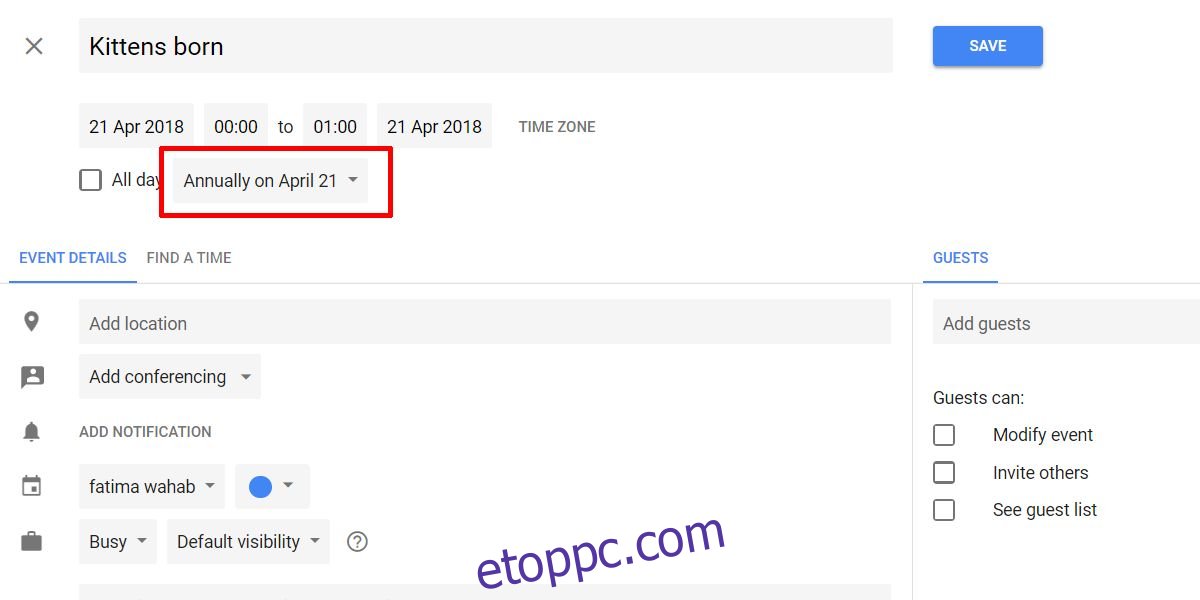iOS rendszeren a névjegyekhez mentett információkat a rendszer szinkronizálja a Naptárral. Ha van egy ismerőse a Facebookról, akkor a születésnapja megjelenik a Naptár alkalmazásban. Más naptárakat is hozzáadhat a Naptár alkalmazáshoz, és az összes esemény, születésnap és évforduló szinkronizálva lesz vele. Eseményeket is hozzáadhat az alkalmazáshoz, és emlékeztetőket kaphat rájuk. Az iOS elég okos ahhoz, hogy eseményeket vegyen ki a Mail-meghívásokból, és automatikusan hozzáadja őket a naptárhoz. Meglepő módon nem adható hozzá éves esemény, például évforduló a naptárhoz. Szinkronizálhatja az ilyen típusú információkat tároló egyéb alkalmazásokból származó információkat, de nem adhatja hozzá közvetlenül. Ennek a korlátozásnak azonban vannak megkerülő megoldásai.
Éves Google naptári esemény hozzáadása
Az iOS-en futó Naptár alkalmazás nem teszi lehetővé éves események hozzáadását, a Google Naptár viszont igen. Hozzáadhat egy éves eseményt a Google Naptárhoz, majd szinkronizálhatja a Google Naptárt a Naptár alkalmazással iOS rendszeren.
Ha éves eseményt szeretne létrehozni a Google Naptárban, keresse fel a Google Naptárat, és kattintson a hozzáadni kívánt éves esemény napján lévő időrésbe. Adja meg az alapvető adatokat, azaz a nevet, majd kattintson a További beállítások gombra.
A További beállítások képernyőn megjelenik egy „Ne ismételje meg” feliratú legördülő menü. Ebből a legördülő menüből válassza ki az éves esemény lehetőséget. Távolítson el minden olyan emlékeztetőt, amelyet nem szeretne társítani ehhez az eseményhez.
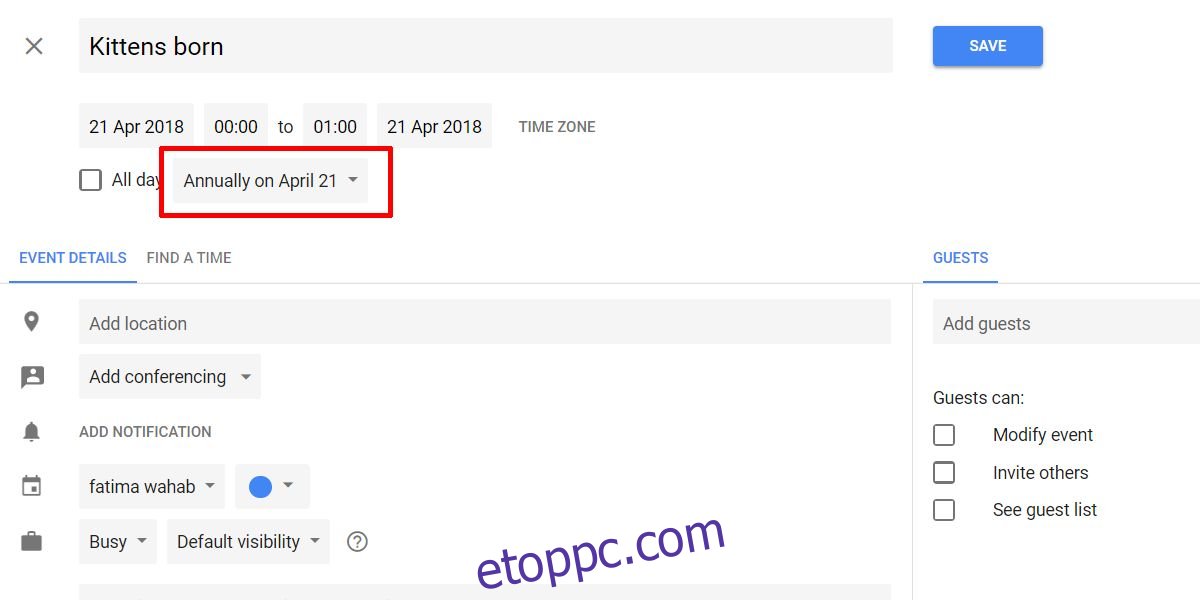
Ezután nyissa meg a Beállítások alkalmazást iPhone vagy iPad készülékén. Lépjen a Fiókok és jelszavak elemre, és koppintson a Fiók hozzáadása elemre. A következő képernyőn válassza ki a Google-t, és jelentkezzen be Google-fiókjával. Csak a naptárat szinkronizálja, ha nem szeretné szinkronizálni az e-maileket és a névjegyeket.
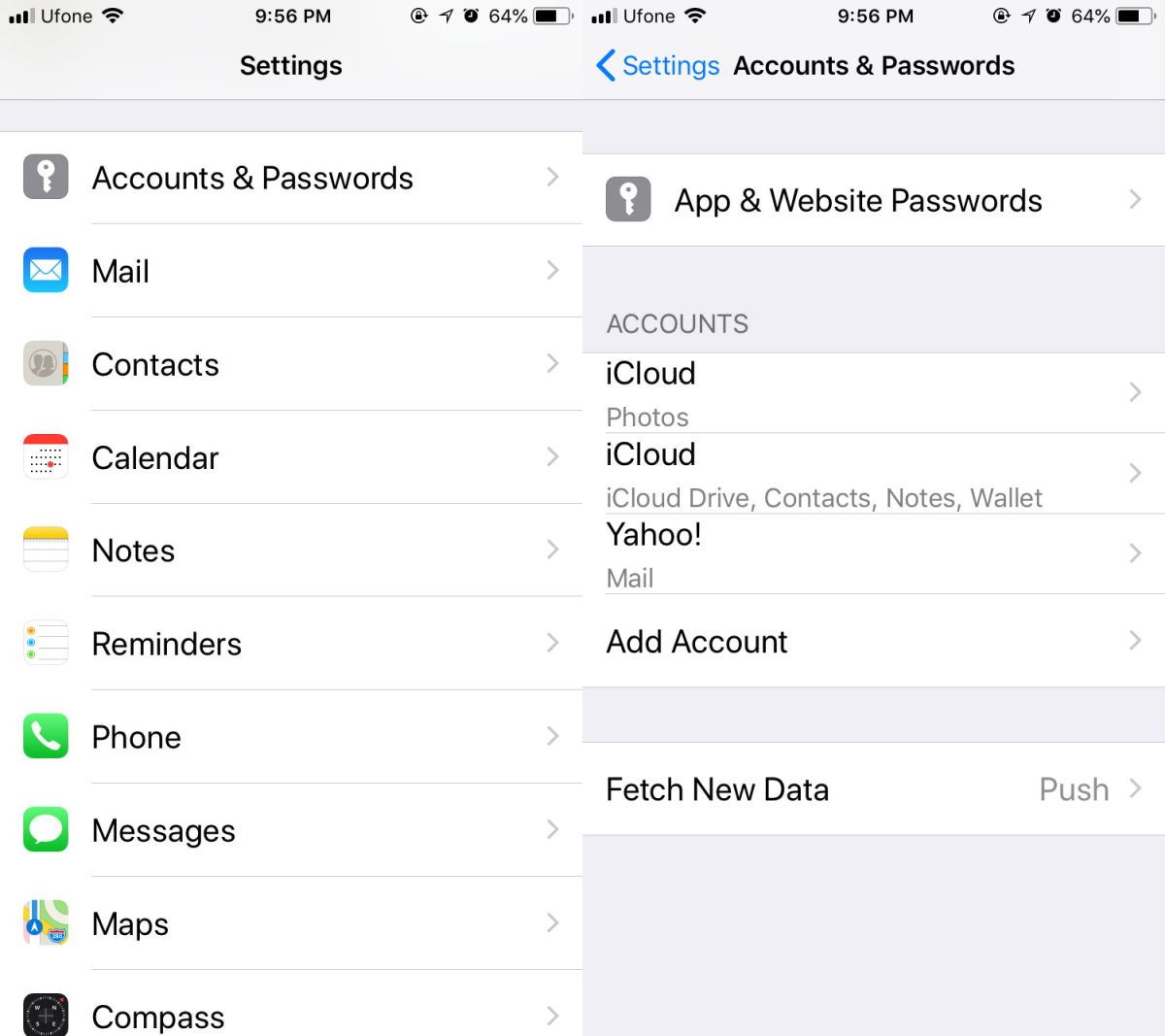
Látogassa meg a Naptár alkalmazást, és az éves eseménye azon a napon jelenik meg, amikor hozzáadta.
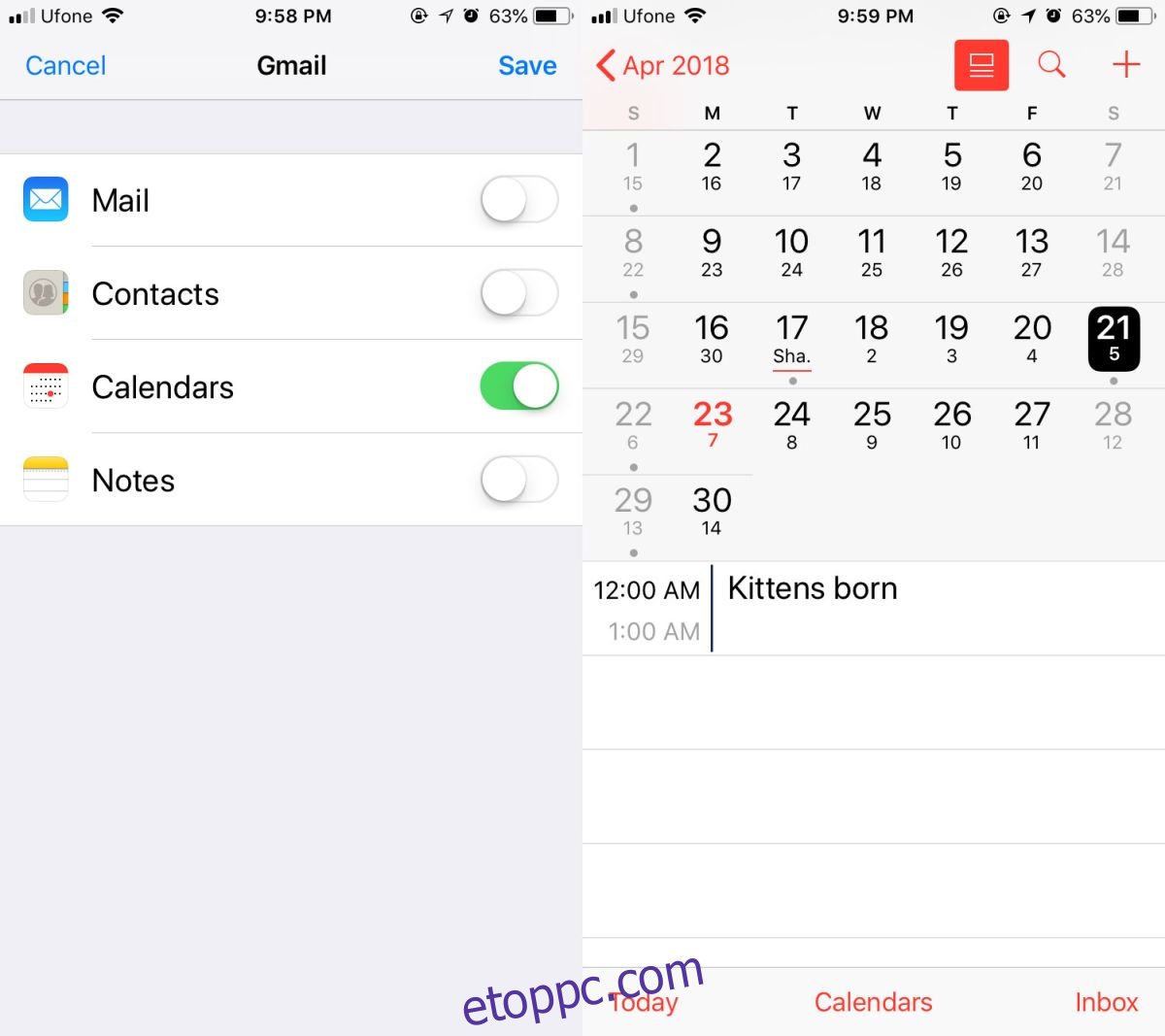
Hamis névjegy hozzáadása
Ha a Google Naptár útvonala egy kicsit túl hosszúnak és fárasztónak tűnik a beállításhoz, akkor könnyebb és gyorsabb feltörést tehet; hamis névjegy létrehozása. Bármit elnevezhet a kapcsolattartónak, de a legjobb, ha ugyanazt a nevet adja neki, mint a hozzáadni kívánt éves eseménynek. Miután hozzáadta a névjegyet, adja meg a születésnapját. A születésnapnak a hozzáadni kívánt évforduló vagy éves esemény dátumának kell lennie.
Ennek a megoldásnak van egy nyilvánvaló hiányossága; sok hamis névjegye lesz, amelyeket csak az éves események hozzáadása miatt adnak hozzá. Ha csak egy évfordulót kell hozzáadnia a naptárhoz, használhatja ezt a második feltörést, de ha több évfordulót kell hozzáadnia, fontolja meg a Google Naptár éves eseménymódszerének használatát.